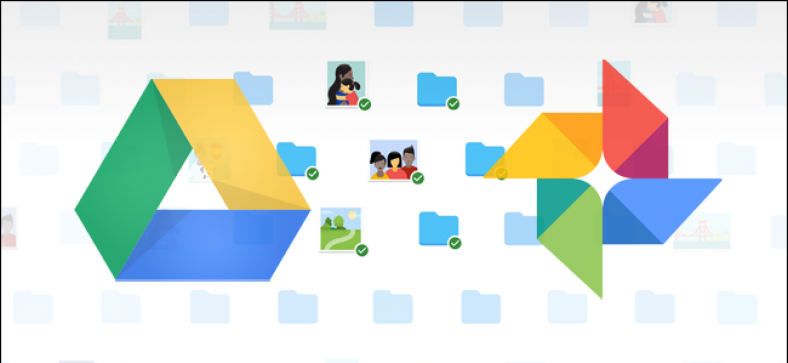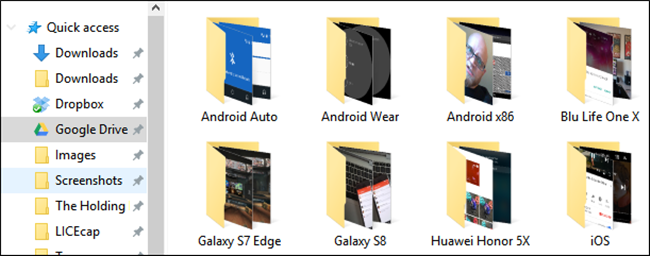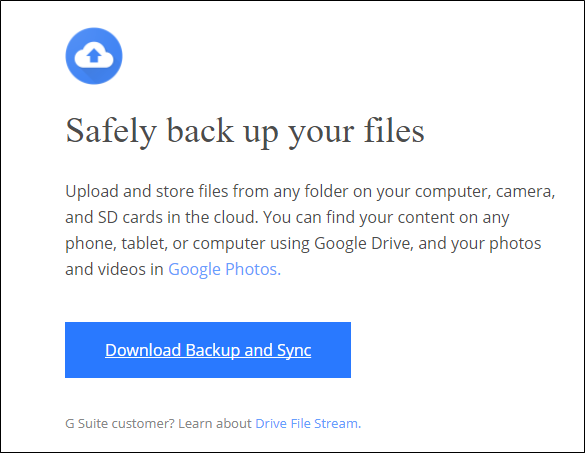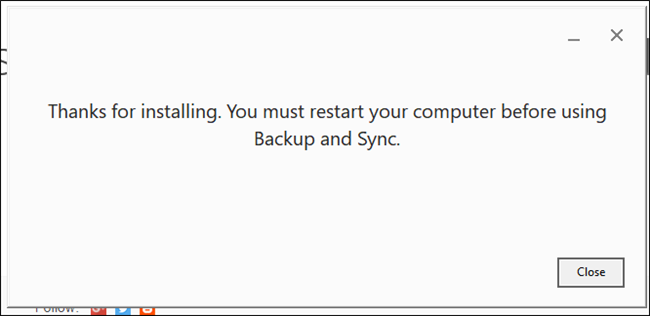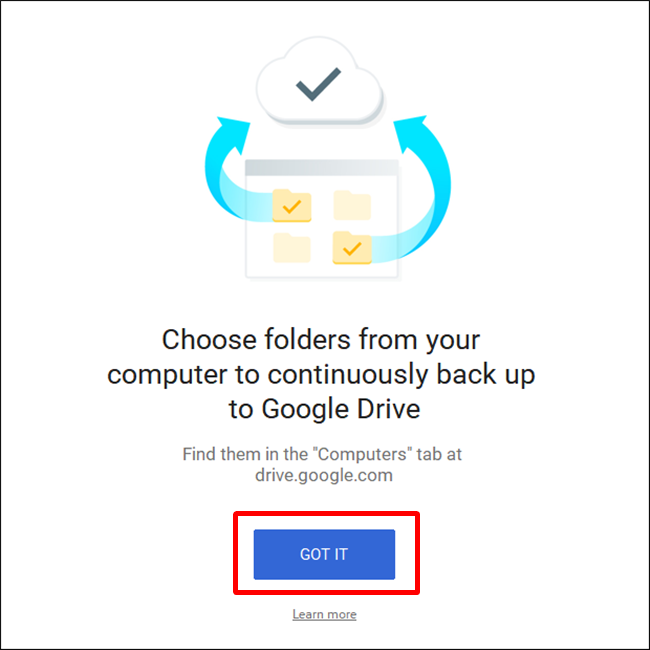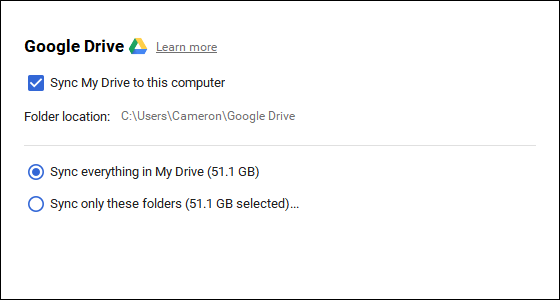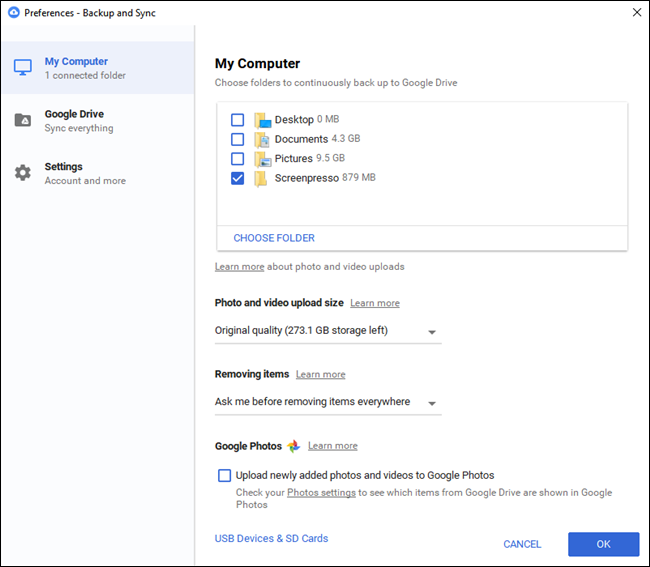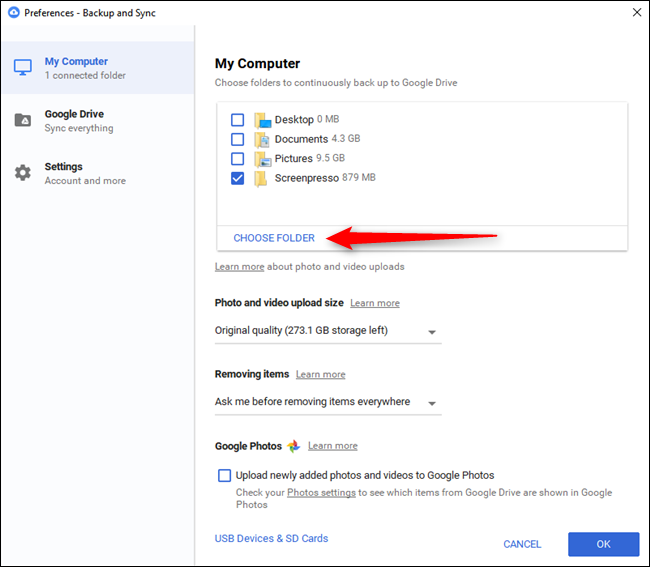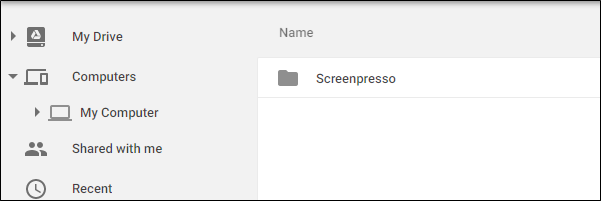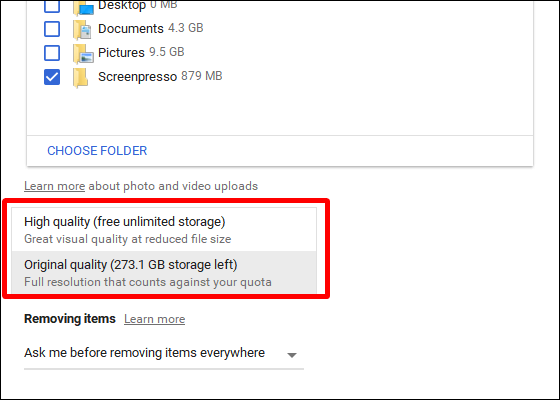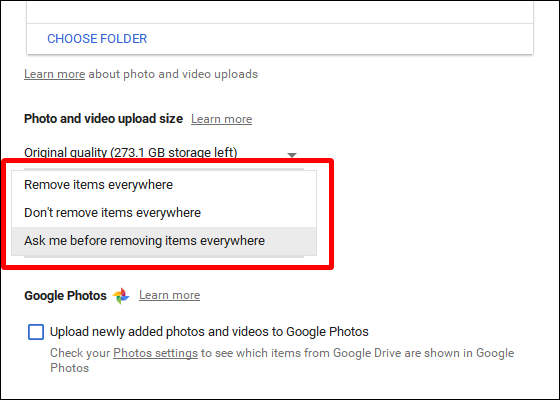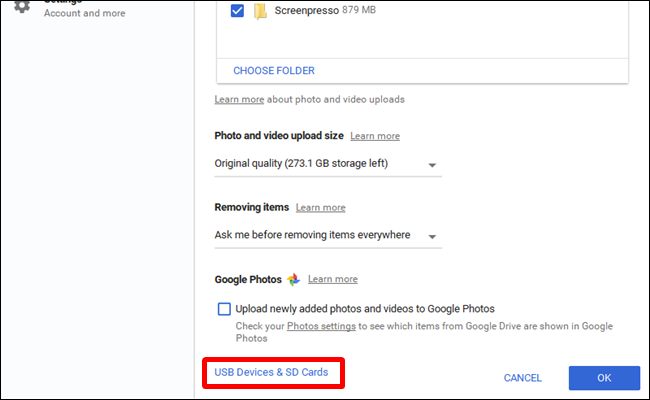Google jagħmel il-parti tiegħu biex jiżgura li kulħadd ikollu backup tad-dejta importanti tagħhom, u dan l-aħħar ħarġu għodda ġdida għall-utenti tal-Windows u Mac biex jieħdu din is-sensja fil-livell li jmiss. huwa msejjaħ Backup u sinkronizzazzjoni Għodda konvenjenti, veloċi u effiċjenti biex taħżen il-fajls importanti tiegħek fis-sħab.
Backup & Sync jieħu post Google Drive u Google Photos Uploader
Qabel ma nidħlu fih, ejja l-ewwel nitkellmu ftit dwar x'inhuma fil-fatt Backup and Sync. Jekk int utent tqil tal-Google, probabbilment int familjari ma 'għodod oħra ta' sinkronizzazzjoni tal-Google: Google Drive u Google Photos Uploader. It-tnejn issa huma inklużi fil-Backup u s-Sync, sabiex tkun tista 'tikkontrolla l-fajls, il-vidjows, ir-ritratti, u aktar kollha tiegħek minn app waħda. Dan huwa fejn int ser tikkontrolla liema folders minn Drive tissinkronizza lejn u mill-PC jew Mac tiegħek, kif ukoll tiddeċiedi liema folders tar-ritratti tagħmel backup fil-Photo Library tiegħek.
Google Drive huwa verament il-qalba tal-għodda Backup u Sync, allura jekk qatt ma użajt l-app Drive, jista 'jkun hemm ftit spjegazzjoni. Essenzjalment, din l-għodda l-ġdida tippermettilek tissinkronizza l-ħażna tas-sħab tal-Google Drive tiegħek mal-kompjuter tiegħek - kemm jekk dik tkun id-Drive kollha tiegħek jew sempliċement fajls u folders speċifiċi. Dawn il-fajls imbagħad jiġu ttrattati bħala fajls lokali fuq il-kompjuter tiegħek, allura l-oġġetti importanti tiegħek huma dejjem aġġornati fuq kull kompjuter li għandek (u fis-sħab).
L-unika eċċezzjoni hawnhekk hija l-fajls tal-Google Docs (Folji, Dokumenti, u Slajds) - dawn il-fajls għadhom online biss, billi Backup u Sync ma jitniżżlux għal aċċess offline. Madankollu, se tpoġġi l-ikoni fil-folder tal-Google Drive tiegħek sabiex tkun tista 'tikklikkja darbtejn fuqhom bħallikieku kienu dokumenti regolari (ikollok bżonn biss konnessjoni tal-internet biex tarahom u teditjahom).
Backup u Sinkronizzazzjoni żżid ukoll għodda oħra għall-ekwazzjoni: l-għażla li tagħmel backup folders speċifiċi mill-PC jew Mac tiegħek għal Google Drive. Pereżempju, nuża Google Drive biex naħżen kważi kollox, u għalhekk jista 'jkollu aċċess għaliha mit-tagħmir l-ieħor kollu tiegħi. Iżda l-folder Screenshots fuq it-tagħmir Windows tiegħek mhuwiex fil-folder Drive — huwa fil-folder Stampi tal-PC tiegħek. Bil-Backup u Sinkronizzazzjoni, nista 'mbagħad jaċċessa l-folder fuq kwalunkwe tagħmir ieħor tiegħi fi kwalunkwe ħin.
Hawnhekk hawn kif tissettjah u tissinkronizza kollox.
Pass XNUMX: Niżżel u installa Backup & Sync
Naturalment, l-ewwel ħaġa li għandek bżonn tagħmel hi Niżżel Backup u Sync . Kun żgur li tirċievi t-tniżżil it-tajjeb għat-tagħmir tiegħek (Mac jew PC). Jekk diġà għandek il-Google Drive installat, tinkwetax - din l-għodda tibdilha awtomatikament, u l-ebda uninstallazzjoni mhija meħtieġa.
Għandu jitniżżel pjuttost malajr, u jkollok bżonn biss tmexxi l-installatur meta tkun lest. Jekk qed tuża Google Chrome (kif suppost tkun), ikklikkja l-buttuna tat-tniżżil fil-qiegħ tal-paġna.
Wara ftit sekondi, Backup u Sync jiġu installati. Meta sar dan talabni biex terġa 'tibda l-kompjuter għal raġunijiet li għalija ma nafx - jien ma għamiltx, u xorta kollox jaħdem tajjeb. Ħu dan, Google.
Jekk għandek l-app Google Drive installata minn qabel, Backup & Sync għandhom jiffirmawk awtomatikament fil-kont tal-Google tiegħek. Jekk le, ikollok bżonn tilloggja. Imbagħad, l-iskrin tal-bidu rapidu jgħidlek x'inhi l-app: tagħmel backup tal-affarijiet tiegħek. Ikklikkja Ġibha biex tmur fuq l-app.
Pass XNUMX: Agħżel il-fowlders biex tissinkronizzahom minn Google Drive
L-għodda Backup u Sync hija maqsuma f'żewġ taqsimiet ewlenin:
- GoogleDrive: Dan iwettaq l-istess funzjoni bħall-app oriġinali tal-Google Drive. Tista 'tagħżel il-folders li trid tissinkronizza mill-ħażna tas-sħab tal-Google Drive tiegħek, u dawn jidhru fil-folder tal-Google Drive fuq il-kompjuter tiegħek. Kull ħaġa li tpoġġi f'dan il-folder se tissinkronizza wkoll ma 'Google Drive.
- PC: Din il-parti hija ġdida, u tippermettilek tissinkronizza fajls bejn il-kompjuter tiegħek u s-sewqan mingħajr ma tpoġġihom fil-folder dedikat tal-Google Drive. Sempliċement agħżel il-fowlders mill-PC tiegħek li trid tissinkronizza, u jissinkronizzaw mal-ħażna tas-sħab tiegħek (għalkemm jidhru f'taqsima separata ta 'l-interface tal-Google Drive, minflok il-fajls Drive l-oħra kollha tiegħek).
Nibdew bit-taqsima tal-Google Drive l-ewwel - hija t-tieni fuq il-lista, iżda hija ħafna aktar sempliċi u tkun familjari għal kull min uża l-Google Drive fil-passat.
Għandek xi għażliet speċifiċi f'dan il-menu. Tista:
- Issinkronizza l-fajls tiegħi ma 'dan il-kompjuter: Uża din l-għażla biex tippermetti / tiddiżattiva s-sinkronizzazzjoni ta 'Google Drive mal-kompjuter tiegħek.
- Issinkronizza kollox fis-sewqan tiegħi: Litteralment jissinkronizza l-kontenut kollu tal-Google Drive mal-kompjuter tiegħek.
- Issinkronizza biss dawn il-fowlders: Jippermettilek tagħżel il-fowlders biex tissinkronizza minn Drive mal-kompjuter tiegħek.
Dawn huma pjuttost sempliċi - agħżel biss dak li trid tissinkronizza u għamilha.
Pass XNUMX: Agħżel folders oħra fuq il-PC tiegħek biex tissinkronizza magħhom
Sussegwentement, ejja nagħtu ħarsa lejn it-taqsima My Computer, fejn tista 'tagħżel folders oħra fuq il-kompjuter tiegħek biex tissinkronizza magħhom. Hemm ftit għażliet diġà disponibbli hawn: Desktop, Dokumenti, u Stampi. Tista 'sempliċement tiċċekkja l-kaxxa ħdejn l-għażla biex tagħmel backup għal kollox minn dan is-sit għal Google Drive. bażiku.
Imma jekk trid tikseb aktar dettalji u tagħmel backup ta 'folder speċifiku biss, tista' tagħmel dan billi tikklikkja fuq l-għażla Agħżel Folder. Sempliċement tinnaviga lejn il-folder li tixtieq tagħmel backup, u kklikkja fuq Select Folder. Thats kollha dwar dan.
Nota: Fajls li tissinkronizza minn barra ma jidhrux fil-folder Drive fi Drive flimkien mal-fajls l-oħra kollha tiegħek. Biex ikollok aċċess għal dawn il-fajls, imxi fuq Google Drive fuq il-web U kklikkja fuq "Il-Kompjuters Tiegħi" fil-menu tax-xellug. Din l-għażla hija wkoll disponibbli fl-applikazzjonijiet mobbli Drive.
Jekk trid li fajl jew folder jidher taħt "My Drive", ikollok bżonn tissinkronizzah bil-mod antik: billi tpoġġih fil-folder tal-Google Drive fuq il-kompjuter tiegħek.
Pass XNUMX: Aġġusta s-settings tat-tlugħ tar-ritratti tiegħek
taħt Għażliet tal-Fowlders fit-taqsima “Sikura”.PCTista 'wkoll tagħżel kif trid tagħmel backup tar-ritratti tiegħek (jekk tagħżel li tagħmel backup tar-ritratti mill-kompjuter tiegħek, ovvjament): Kwalità Oriġinali, li tieħu spazju fis-sewqan tiegħek, jew Kwalità Għolja, li ma tieħux kwalunkwe spazju fis-sewqan tiegħek. Dan tal-aħħar juża algoritmi ta 'kompressjoni intelliġenti biex inaqqas id-daqs tal-immaġni mingħajr ma jnaqqas il-kwalità,
Tista 'wkoll tispeċifika kif trid tikkontrolla l-għażliet ta' tħassir: neħħi oġġetti kullimkien, titneħħix oġġetti kullimkien, jew staqsi qabel ma tneħħi oġġetti kullimkien. L-aħħar għażla hija ssettjata bħala l-inadempjenza, li tassew tagħmel sens xorta waħda. Ħossok liberu li tbiddel dan skont il-bżonnijiet tiegħek stess.
Fl-aħħarnett, tista 'tiċċekkja l-kaxxa fit-taqsima Google Photos biex awtomatikament tiskannja l-kompjuter tiegħek għal ritratti ġodda u ttella' fuq Google Photos. Hemm ukoll għażla żgħira fil-qiegħ imsejħa "Apparat USB u SD cards," li tista 'tuża biex awtomatikament twaħħal fajls mill-kamera diġitali jew USB drives tiegħek jekk tixtieq. Sempliċement ipplaggja s-sewqan jew il-biljett u agħżel dak li trid tagħmel bih.
Xi noti addizzjonali dwar backup u sync
Dak hu tassew dwar Backup u Sync, imma hemm xi affarijiet oħra ta 'min jinnotahom:
- Tista 'tibdel isem il-kompjuter tiegħek billi tikklikkja fuq it-test "Il-Kompjuter Tiegħi" (jew test simili) fil-quċċata tal-paġna "Il-Kompjuter Tiegħi" u tagħtih isem speċifiku.
- Tista 'faċilment taġġorna l-ħażna Drive tiegħek jew skonnettja l-kont tiegħek mit-tab Settings.
- Ir-regoli tal-istartjar tas-sistema, l-ikona tas-sinkronizzazzjoni tal-fajl, u l-issettjar tal-ikklikkja bil-lemin jistgħu wkoll jiġu modifikati fit-tab tal-Settings.
- L-attività tan-netwerk tal-backup u tas-sinkronizzazzjoni tista 'tkun ristretta fit-taqsima tal-Settings tan-Netwerk tat-tab Settings. Il-prokuri jistgħu jkunu speċifiċi, u r-rati tat-tniżżil / upload huma speċifikati jekk meħtieġ.
- L-għodda Backup u Sync tibqa 'fit-trej tas-sistema tal-kompjuter tiegħek sakemm tkun għaddejja. Biex ikollok aċċess għas-settings tagħha, sempliċement ikklikkja fuq l-ikona tagħha fil-każ, ikklikkja fuq il-menu bi tliet punti fir-rokna ta 'fuq tal-lemin, u agħżel Preferenzi.
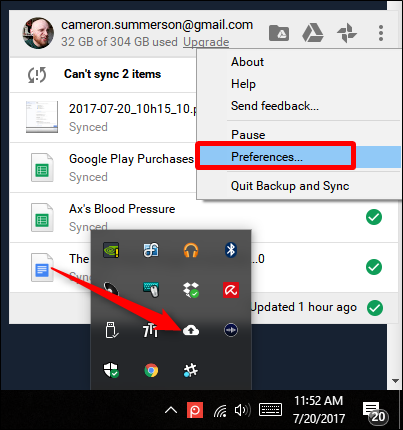
Dak hu pjuttost, tassew. Hija għodda sempliċi.